Excel如何提取身份证号中的出生日期
1、单击B2单元格,在单元格中输入公式:=IF(LEN(A2)=15,DATE(MID(A2,7,2),MID(A2,9,2),MID(A2,11,2)),IF(LEN(A2)=18,DATE(MID(A2,7,4),MID(A2,11,2),MID(A2,13,2)),"号码有错"))。
说明:如果身份证号确保正确也可以用这个公式:=TEXT(IF(LEN(A2)=15,19,"")&MID(A2,7,6+IF(LEN(A2)=18,2,0)),"#-00-00")。
如果身份证都是18位,可以用这个公式:
=DATE(MID(A2,7,4),MID(A2,11,2),MID(A2,13,2))

2、发现不是日期格式(如下图所示)。

3、选中B列,然后右击选择“设置单元格格式”,打开“单元格格式”对话框。在“数字”选项卡中,“分类”中选择“日期”,然后选择日期类型,最后单击“确定”即可。

4、在看看效果如下图所示,可以拖拽或双击B2单元格右下角来填充其他单元格。

5、最后效果如下图所示。

1、以18位身份证号为例:将A列身份证号复制到B列。

2、选中B列,然后单击菜单栏“数据”,然后选择“分列”。

3、打开“文本分列向导”,选择“固定宽度”,然后单击“下一步”。
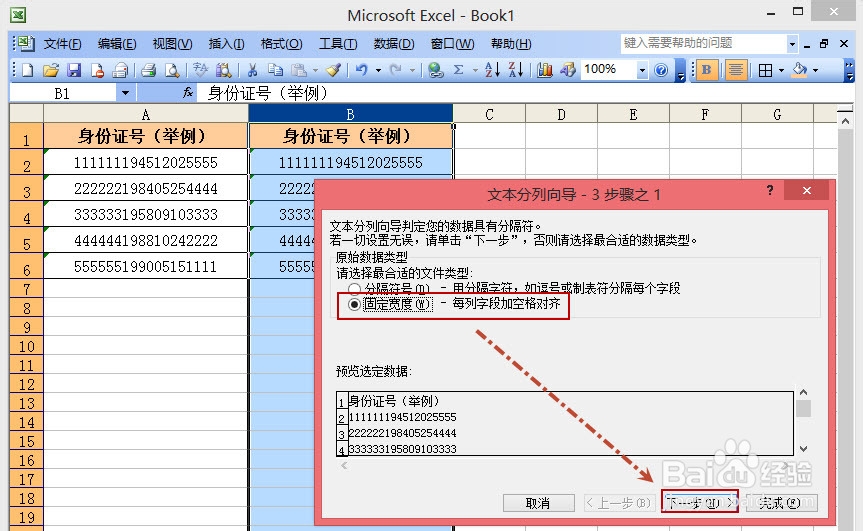
4、分别在日期前后单击下,然后单击“下一步”。

5、选中日期列,设置列数据格式为“日期”—“YMD”,然后单击“完成”。

6、完成后的效果如下图所示。

7、对不需要的数据删除即可。经过修饰,效果如下图所示。
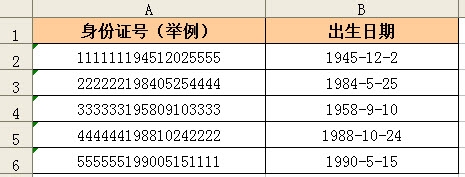
声明:本网站引用、摘录或转载内容仅供网站访问者交流或参考,不代表本站立场,如存在版权或非法内容,请联系站长删除,联系邮箱:site.kefu@qq.com。
阅读量:123
阅读量:135
阅读量:112
阅读量:66
阅读量:71